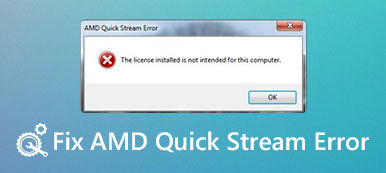Når din iPhone 5s / 5c / 5 skjerm ble skadet av noen feil, ville du vurdere å erstatte iPhone-skjermen selv? Hvis iPhone er ut av garantien, erstatter Apple iPhone 5s-skjermen i butikken for $ 149.00. Noen online iPhone-reparasjonsbutikker kan be om en lavere pris, men vanligvis tar det omtrent 7 eller flere dager.

Mange brukere vil gjerne gjøre det selv. Imidlertid vet de ikke hvordan de skal erstatte iPhone 5s/5c/5-skjermen. Nå er du på rett sted, i denne artikkelen vil vi introdusere den beste måten for deg å bytte skjerm på iPhone 5s/5c eller iPhone 6. Bare les videre for å få metoden for å gjennomføre DIY-prosjektet.
- Del 1: Slik bytter du iPhone 5-skjermen
- Del 2: Hvordan gjenopprette data etter iPhone 5s skjermutskifting
Del 1: Slik bytter du iPhone 5-skjermen
Du synes kanskje det er vanskelig å erstatte iPhone 5s-skjerm eller skjermer på andre iPhone-modeller. Faktisk kan det være en enkel ting hvis du vet den riktige måten. For de som ønsker å gjøre iPhone 5s/5c eller iPhone 6-skjermplassering selv, men ikke vet hvordan de skal erstatte iPhone 5s/5c eller iPhone 6-skjermen, er de neste trinnene veldig nyttige. Hvis du er forvirret om hvordan du erstatter iPhone 5c-skjermen eller skjermen av en annen iPhone-modell, følg bare de neste detaljerte trinnene for å fjerne den gamle skjermen og installere en ny.
Trinn 1. Slå av iPhone 5-er
Før du erstatter iPhone 5s / 5c-skjermen, eller skift ut iPhone 6-skjermen, må du slå av iOS-enheten ved å trykke og holde inne av / på-knappen. Når du ser alternativet, spør du om å skyve for å slå av, sveip denne skyveknappen for å slå av iPhone. Deretter kan du følge de neste trinnene for å skifte ut iPhone 5s / 5c eller iPhone 6.
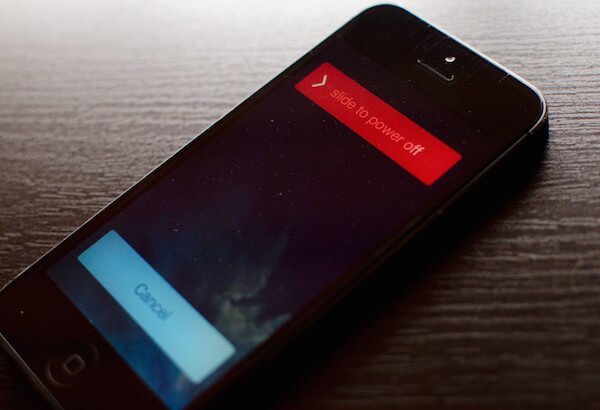
Trinn 2. Fjern skruene
Det første trinnet for å fjerne den gamle skjermen er å bruke sikkerhetsskrutrekkeren til å fjerne de to skruene, som er i bunnen av enheten, og sitte på hver side av dokken. Hvis du ikke finner dem, bare referer til bildene vi gir deg.

Trinn 3. Fjern bunnen av skjermen
Nå kan du sette sugekoppen over hjemmeknappen, som kan hjelpe deg med å fjerne den gamle skjermen. Forsiktig forsiktig opp fra bunnen og pass på å trekke bare bunndelen. Når skjermen er ledig, kan du løfte skjermenheten og deretter komme til skjoldet.

Trinn 4. Fjern hele skjermen
Nå bør du bruke skrutrekker for å fjerne de tre skruene, som holder skjermen på skjermen. Størrelsen på de tre skruene er forskjellig fra dokkenes størrelse, så du må bruke #000-skrutrekker for å fjerne dem. Bare sett skjoldet til side. Og husk å ikke skru opp skruene med de to skruene du fjernet tidligere.

Bruk deretter spudgerverktøyet til å løfte de tre kablene, som brukes til å feste skjermen til brettet. I de fleste tilfeller, når du fjerner de to første kablene, vil den tredje dukke opp automatisk. Deretter kan du fjerne den gamle skjermen.
Trinn 5. Installer den nye skjermen
Når du får en ny skjerm, fest de tre kablene på den nye skjermen til logikkbrettet. Når du er ferdig med denne tingen, skift skjermen og fest sikringen med de tre skruene du fjernet tidligere. Deretter trykker du ned skjermen nøye øverst på displayet. Når du gjør alt, skift de to bryteskruene for å sikre den nye skjermen ved hjelp av sikkerhetsskrutrekker. Når du har fullført denne iPhone 5s / 5c eller iPhone 6 skjermen utskifting, kan du teste den nye skjermen ved å slå på iPhone.

Del 2: Hvordan gjenopprette data etter iPhone 5s Screen Replacement
Etter at du visste hvordan du erstatter iPhone 5-skjermen og hvordan du erstatter iPhone 5c-skjermen, er det noen iPhone-brukere som er redd for å miste data etter disse utskiftningene. Her vil vi anbefale iPhone Data Recovery for å gjenopprette data etter iPhone 5s / 5c eller iPhone 6 skjerm utskifting. Det kan sies den mest profesjonelle gjenopprettingsprogramvaren du kan bruke til å gjenopprette iPhone-dataene dine fleksibelt.
- 1. Gi tre moduser for å gjenopprette data, inkludert gjenopprette fra iOS-enheten, gjenopprette fra iTunes-sikkerhetskopiering og gjenopprette fra iCloud-sikkerhetskopiering.
- 2. Selv om iPhone er stjålet, låst, tilbakestilt fabrikk eller i andre forskjellige scenarier, kan du bruke denne fantastiske programvaren til å gjenopprette dataene dine uten risiko.
- 3. Støtt din gjenoppretting mer enn 20 filtyper på iPhone, iPad, iPod. Både Windows og Mac-brukere kan nyte denne fantastiske programvaren.
- 4. Forhåndsvis sikkerhetskopieringsfilene før du gjenoppretter og henter de tapte filene på datamaskinen.
Trinn 1. Last ned iPhone Data Recovery
For det første, last ned iPhone Data Recovery fra det offisielle nettstedet og installer det på datamaskinen din i henhold til instruksjonene.
Trinn 2. Start iPhone Data Recovery
Etter at du har lastet ned iPhone Data Recovery på datamaskinen din, er det bare å starte den. Deretter må du koble iPhone til datamaskinen via en USB-kabel. Når den er gjenkjent, vil den vise enhetens navn på grensesnittet.

Trinn 3. Begynn å skanne filer
Nå kan du velge modusen du vil gjenopprette dataene dine. I denne kofferten må vi velge Gjenopprett fra iOS-enhet fra venstre liste. Klikk deretter Start Scan for å begynne å skanne dataene og filene på iPhone.

Trinn 4. Begynn å gjenopprette data
Når skanneprosessen er ferdig, vil filene listes for deg i grensesnittet. Du kan sjekke filene du vil gjenopprette, og klikk deretter Gjenopprett for å gjenopprette dem. Du kan også lagre disse filene på datamaskinen.

Konklusjon
Hvis du får ødelagt din iPhone 5s / 5c eller iPhone 6-skjerm, kan du erstatte den ødelagte skjermen selv etter hvordan denne artikkelen gir deg. Når du mister en date etter at du har gjort denne iPhone 5s / 5c eller iPhone 6 skjermen, kan du bruke iPhone Data Recovery som vi sterkt anbefaler for å gjenopprette de tapt iOS-dataene dine. Håper du kan få noe nyttig i denne artikkelen.